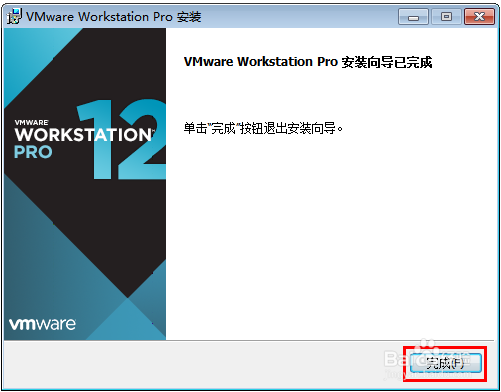1、首先可以在百度中搜索该工具后下载到本地计算机。下载完成后,点击【VMware-workstation_full_12.1.1.6932.exe】弹出运行界面,点击【运行】
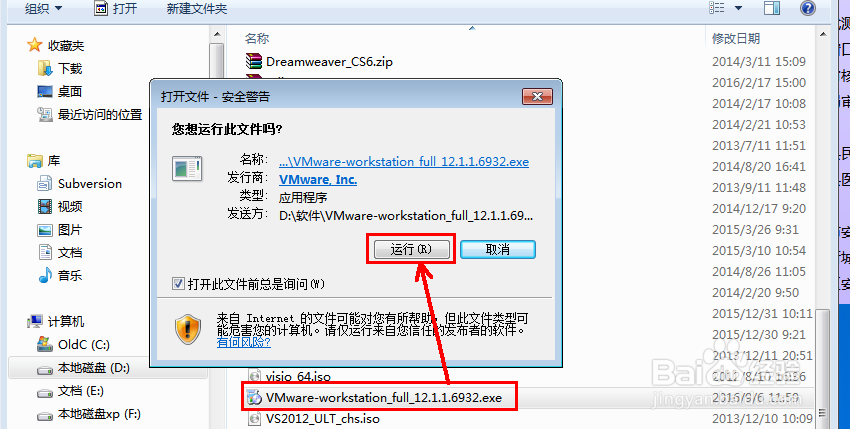
2、进入准备安装页面,需耐心等待产品安装的进度到100%
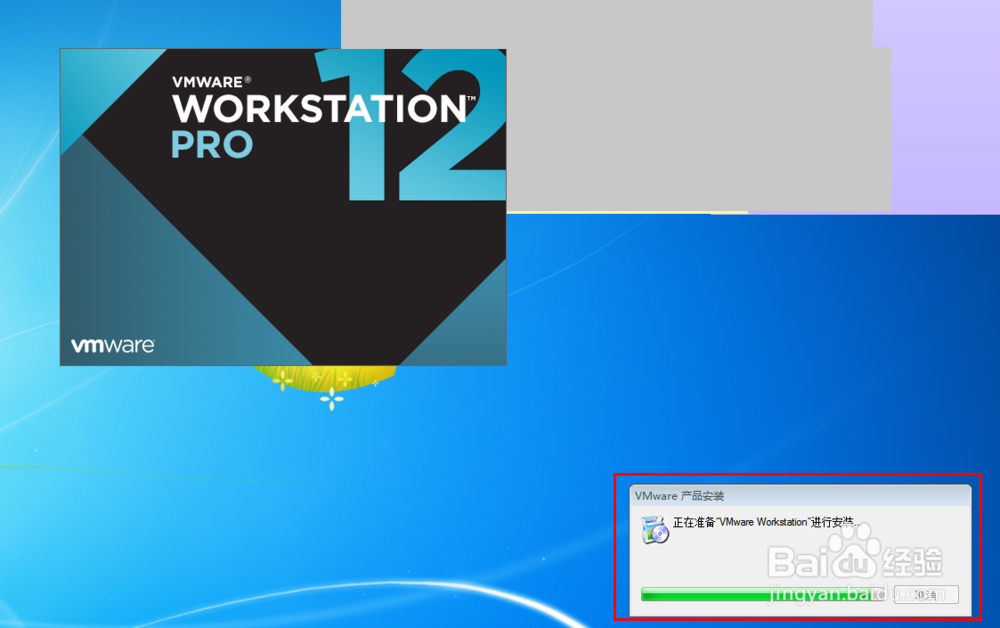
3、进入产品安装界面,点击【下一步】
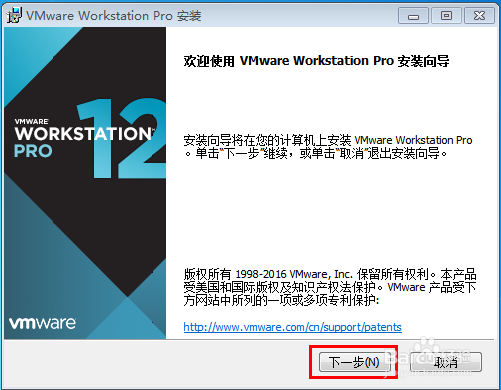
4、勾选【我接受许可协议中的条款】后点击【下一步】

5、如需更改安装位置,则点击【更改】选择要安装的位置后,点击【下一步】
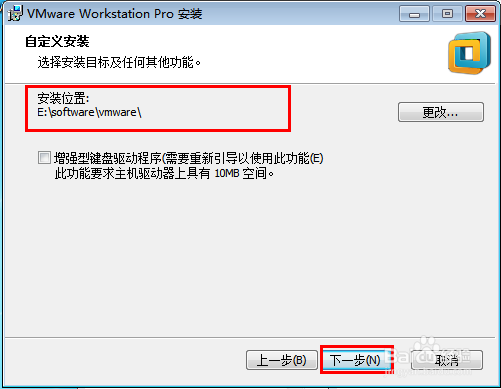
6、根据实际需要选择用户体验,可不选。点击【下一步】
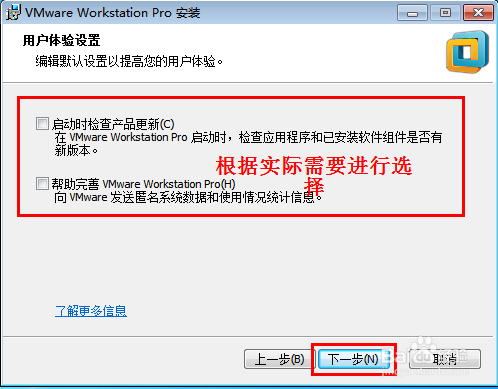
7、点击【安装】
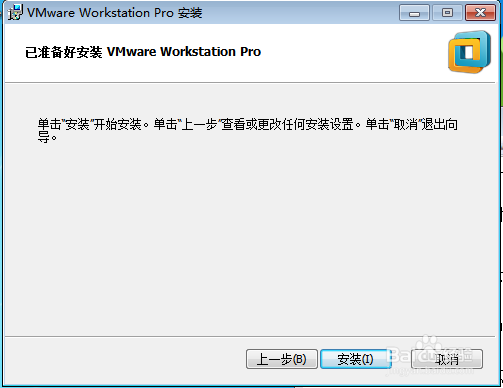
8、耐心等待软件安装。
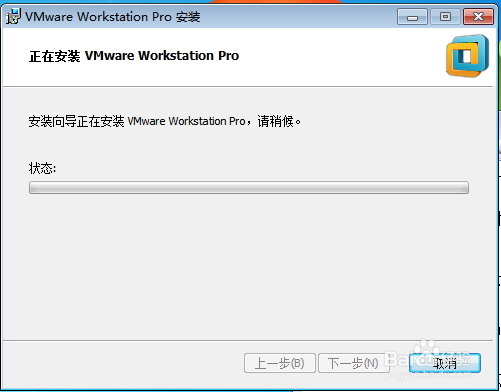
9、安装完成界面,点击【许可证】(也可以安装完成后打开软件之后安装许可证,本例直接在此处进行安装)。

10、录入许可证信息,点击【输入】,输入许可证号,许可证号可以网上进行搜索本例使用的12版本的许可证号为“5A02H-AU243-TZJ49-GTC7K-3C61N”

11、安装完成后,点击【完成】即可